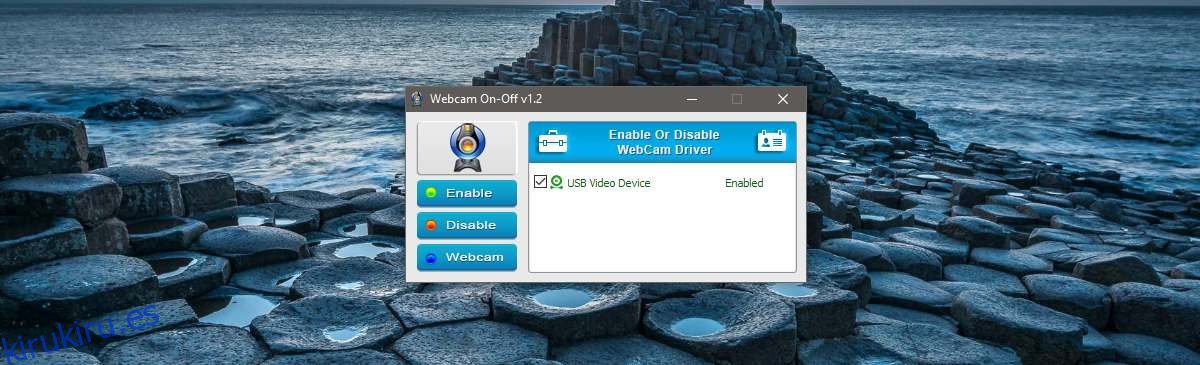Las cámaras web vienen integradas en todos los portátiles disponibles en el mercado hoy en día. Una computadora portátil que no tiene cámara web es inaudita. Son tan comunes que los sistemas operativos incluyen una aplicación de cámara desde el primer momento. Por supuesto, las cámaras web también son un riesgo para la seguridad. Alguien puede piratear tu cámara web y usarla para espiarte. La forma más fácil de evitar esto es colocar cinta adhesiva sobre la lente como lo hace Mark Zukerberg. Si no desea utilizar cinta, existen cubiertas especiales disponibles para cámaras web portátiles. Alternativamente, puede simplemente deshabilitar su cámara web y hacer que su sistema piense que no tiene una, punto. Webcam On-Off es una utilidad gratuita de Windows que le permite desactivar su cámara web con un solo clic.
Webcam On-Off es una utilidad portátil. No necesita instalarlo, pero necesitará derechos administrativos para ejecutarlo. Ejecute Webcam On-Off y permita que detecte su cámara web. La aplicación tarda unos segundos en detectar la cámara web.
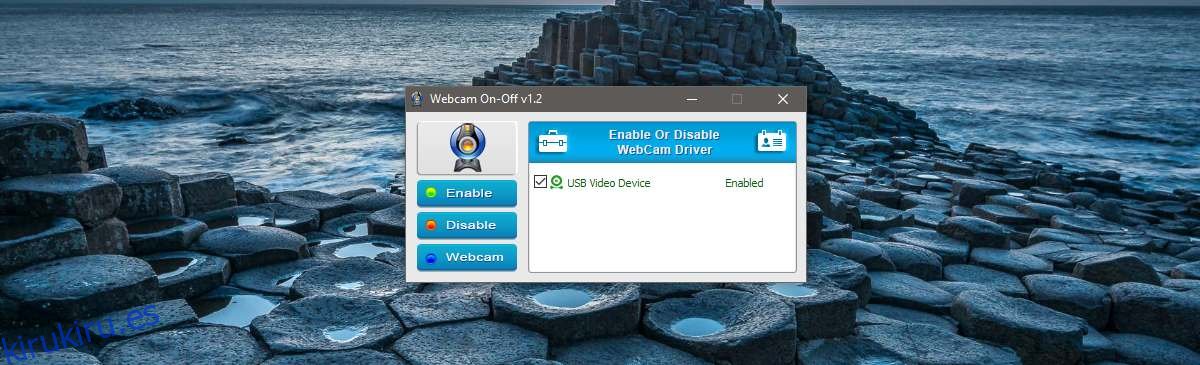
Una vez que se ha detectado la cámara web, puede hacer clic en el botón ‘Desactivar’ y la cámara web se desactivará. Inicie cualquier aplicación que tenga acceso a su cámara web y le dirá que no puede encontrarla.
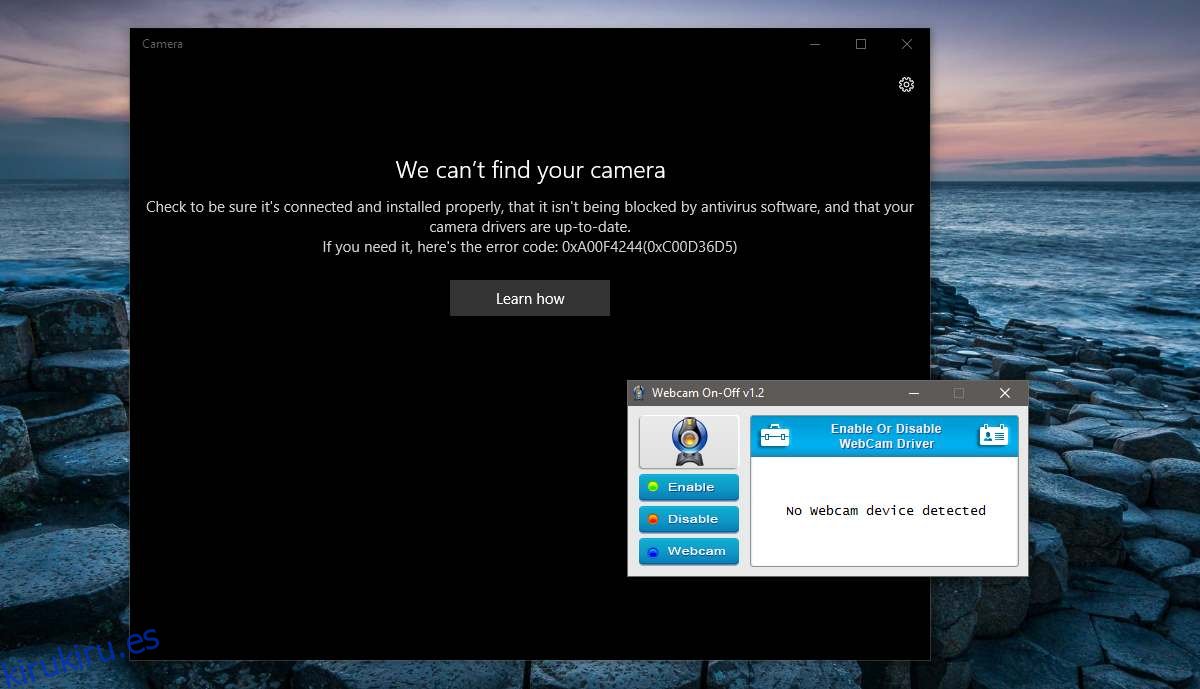
La interfaz de la aplicación también dirá ‘No se detectó ningún dispositivo de cámara web’.
Para habilitar la cámara web, ejecute Webcam On-Off. Ignore el mensaje «No se detectó ningún dispositivo de cámara web» y haga clic en el botón «Activar». Su cámara web aparecerá nuevamente en la lista de cámaras web conectadas. Al principio, el nombre del dispositivo estará en rojo y dirá que está deshabilitado. Dale un segundo y el nombre se pondrá verde y se habilitará la lectura.
Webcam On-Off también funciona como una aplicación de cámara. Puede usarlo para tomar una foto a través de su cámara web. No graba video. Para acceder a las funciones de cámara de Webcam On-Off, haga clic en el botón ‘Webcam’ en la ventana principal de la aplicación. Haga clic en el botón de la rueda dentada en la parte superior izquierda de la ventana de vista de la cámara para acceder a la configuración de la cámara.
Es importante comprender cómo funciona la cámara web On-Off para saber por qué es una buena función de seguridad. La aplicación básicamente desactiva el controlador de la cámara en su dispositivo. El controlador es cómo Windows detecta y, posteriormente, utiliza su cámara web. Con esta opción desactivada, efectivamente ha apagado su cámara web. Es casi como si hubiera eliminado completamente el hardware de su sistema
Si alguien pirateara su sistema, no podrá conectarse con su cámara web porque el sistema no podrá verlo. Un pirata informático excepcionalmente capacitado podría detectar que el controlador de la cámara web está deshabilitado y habilitarlo. Si desactiva el controlador de su cámara web, a menudo será suficiente para desanimar a la mayoría de los piratas informáticos.
Si está ejecutando macOS, considere usar Oversight para recibir una alerta cada vez que una aplicación acceda a su cámara web o micrófono.